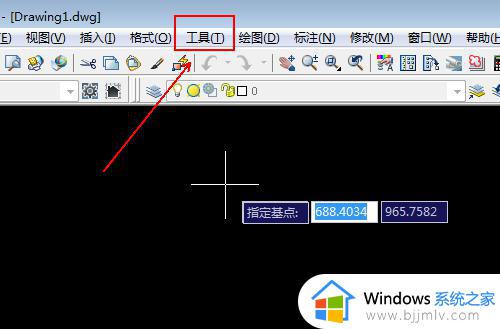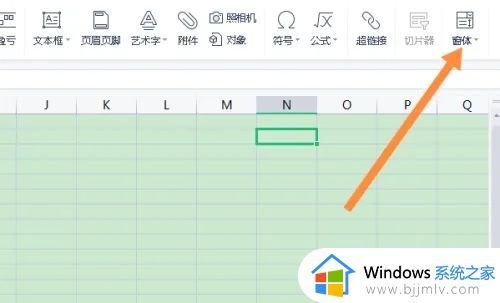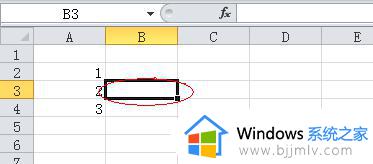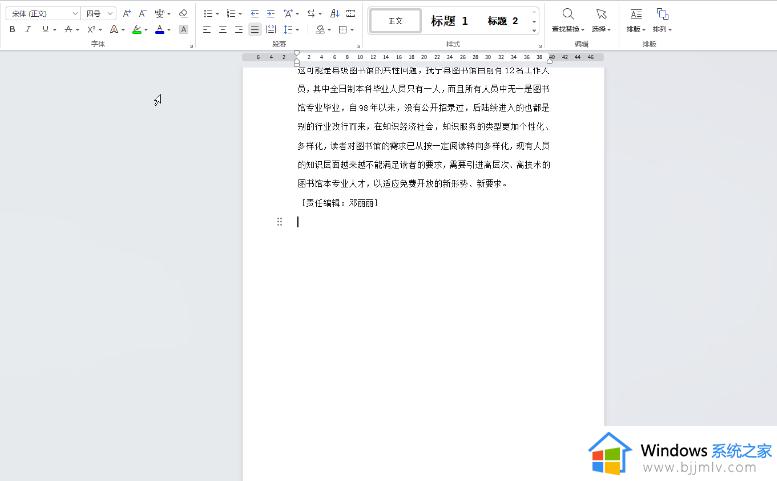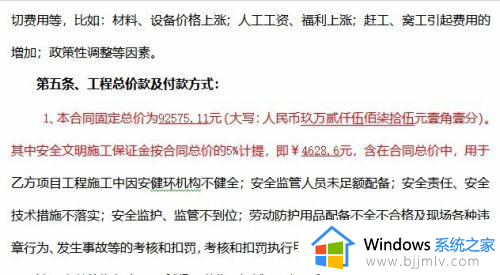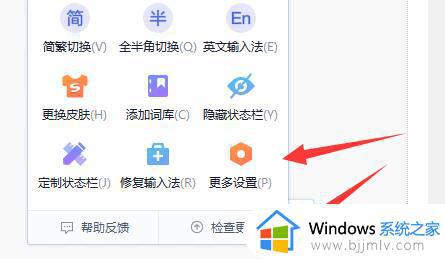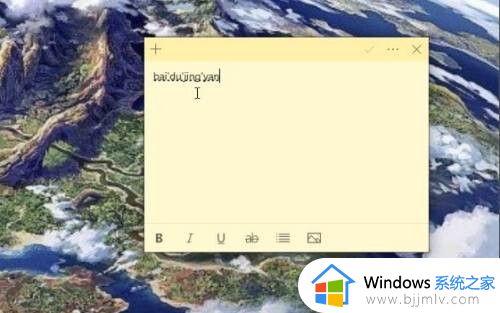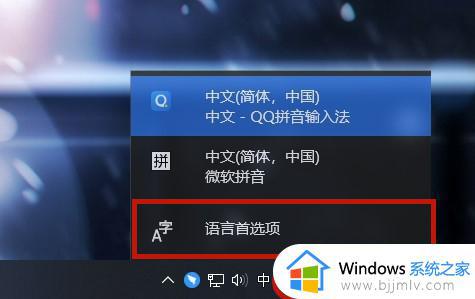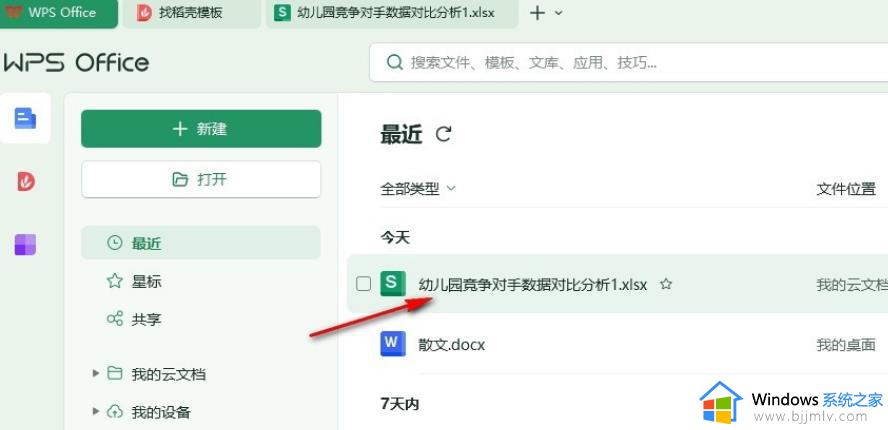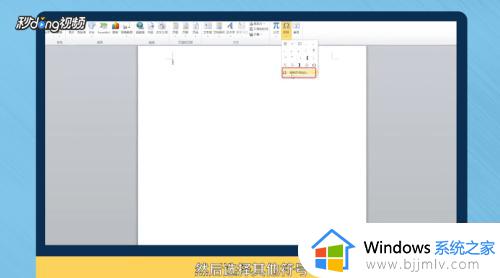wps选择框怎么添加 wps选择框怎么添加对错框
更新时间:2023-03-03 18:23:36作者:haoxt
wps是一款非常好用的办公软件,可以支持编辑word等各种微软文档。在一些表格或者题目中经常会需要弄一个选择框,让用户勾选对错,打勾或者打叉,那么wps选择框怎么添加呢?在wps可以通过插入符号的方式来添加选择框,接下来就一起来学习下wps选择框怎么添加对错框的方法。
解决方法:
1.第一步:打开WPS软件,然后点击“插入”,如下图所示。
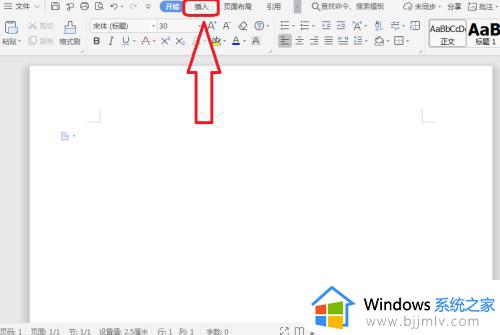
2.第二步:然后点击“符号”,再点击“其他符号”,如下图所示。
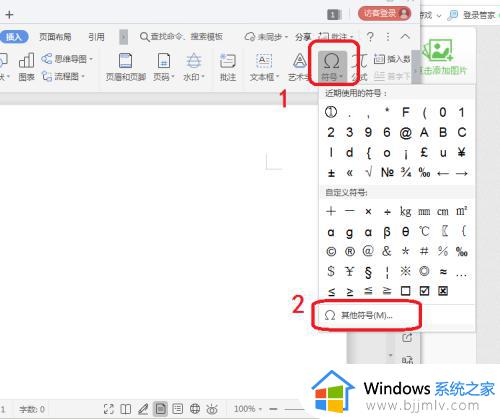
3.第二步:在“符号”里面找到“√”并选中,然后点击“插入”,如下图所示。
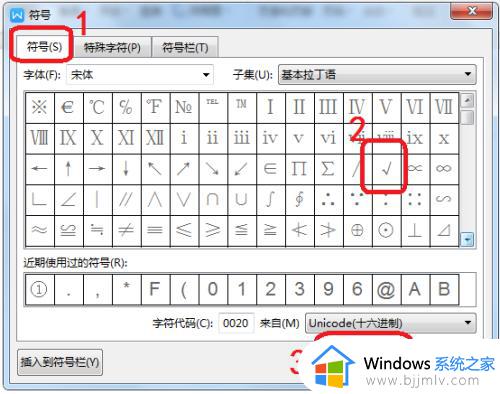
4.第四步:选中“√”,然后点击菜单中的“字”图标后面的小三角。选择“带圈字符”,如下图所示。
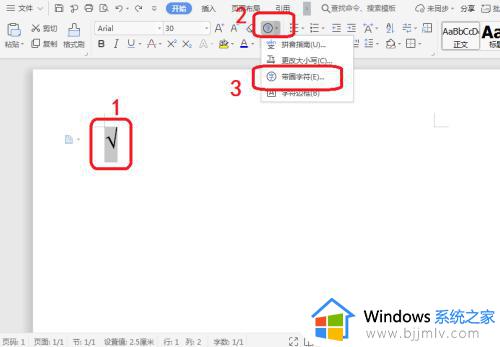
5.第五步:选择“□”,然后点击“确定”,如下图所示。
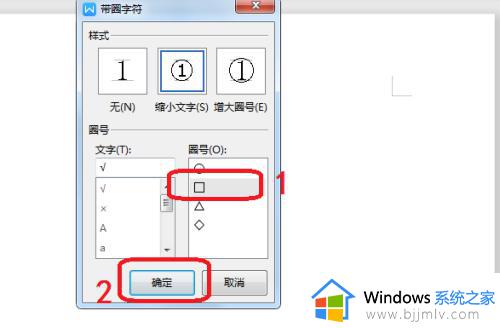
以上就是wps选择框怎么添加对错框的方法,如果你需要弄一个打勾的选择框,就可以按照上面介绍的方法来操作,有需要的用户就来学习下吧!